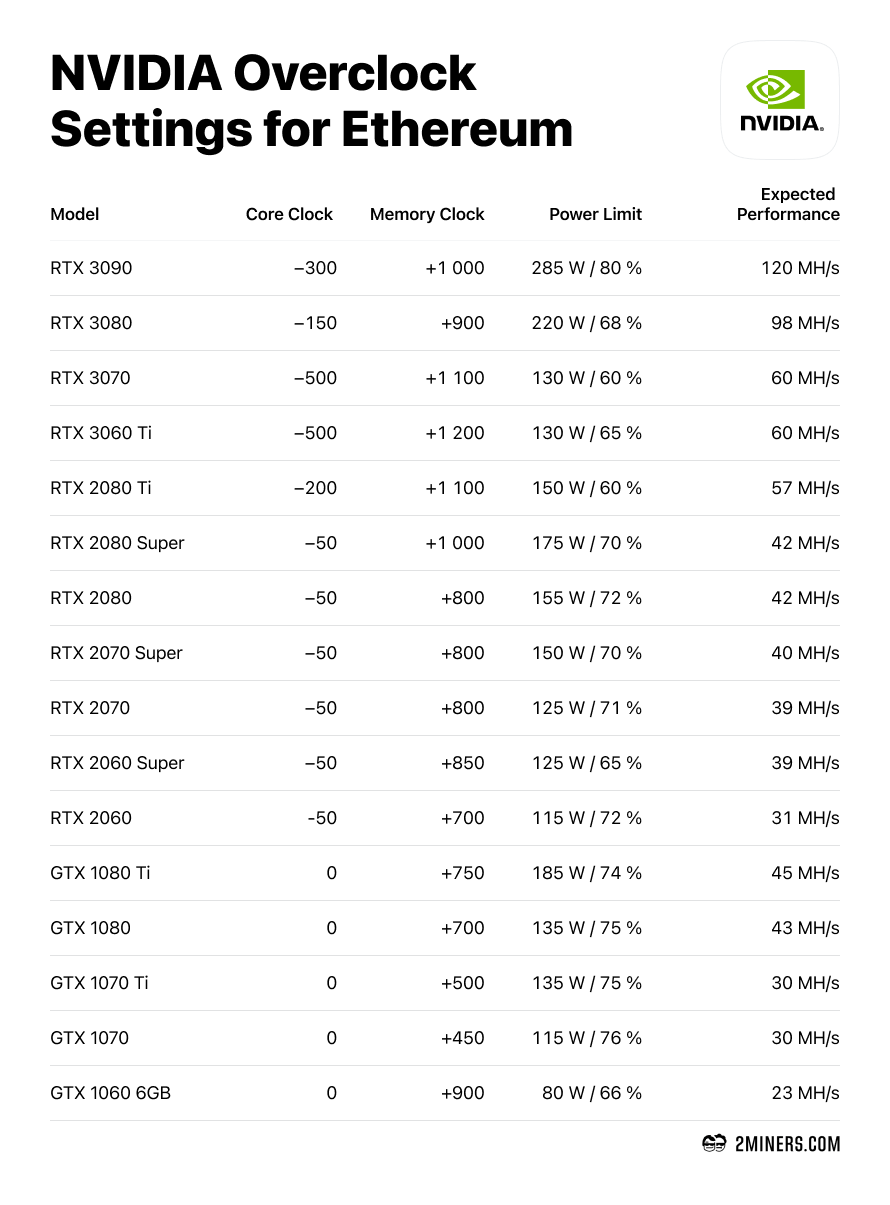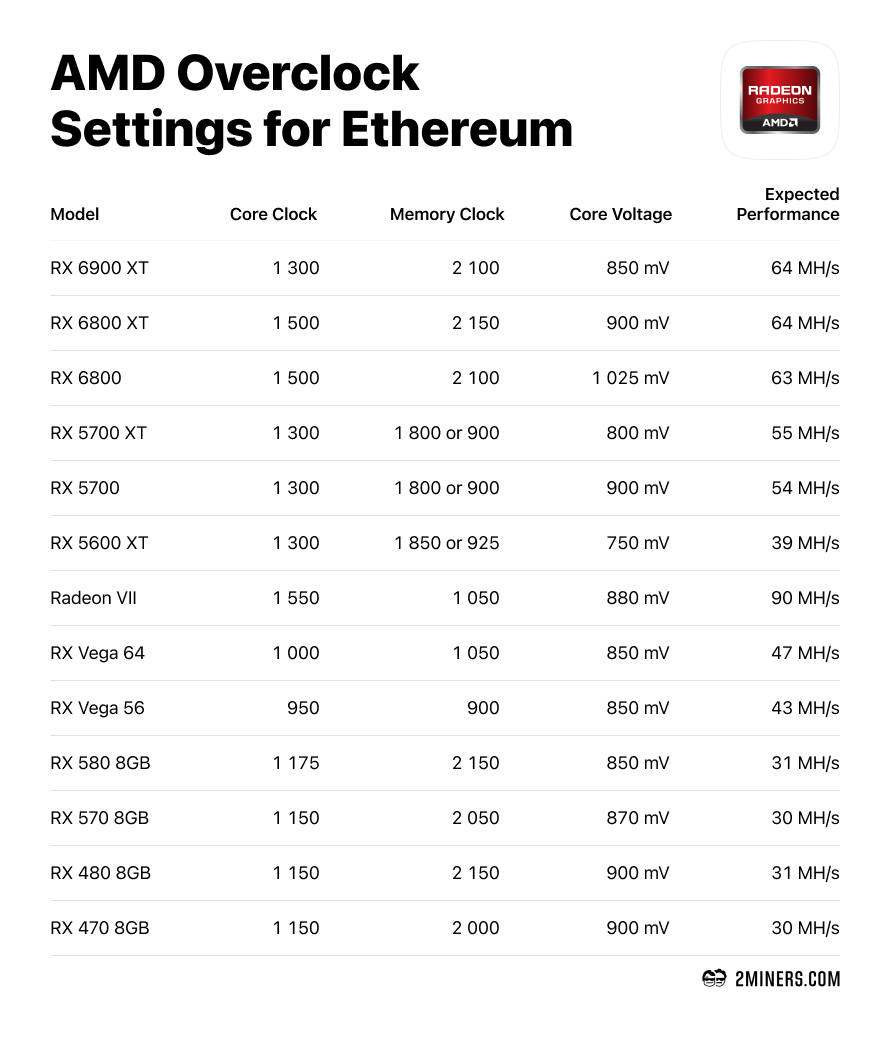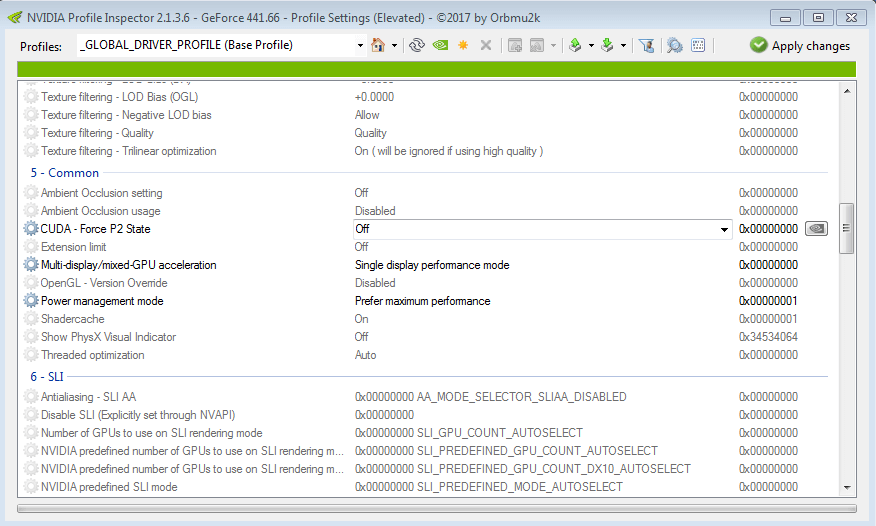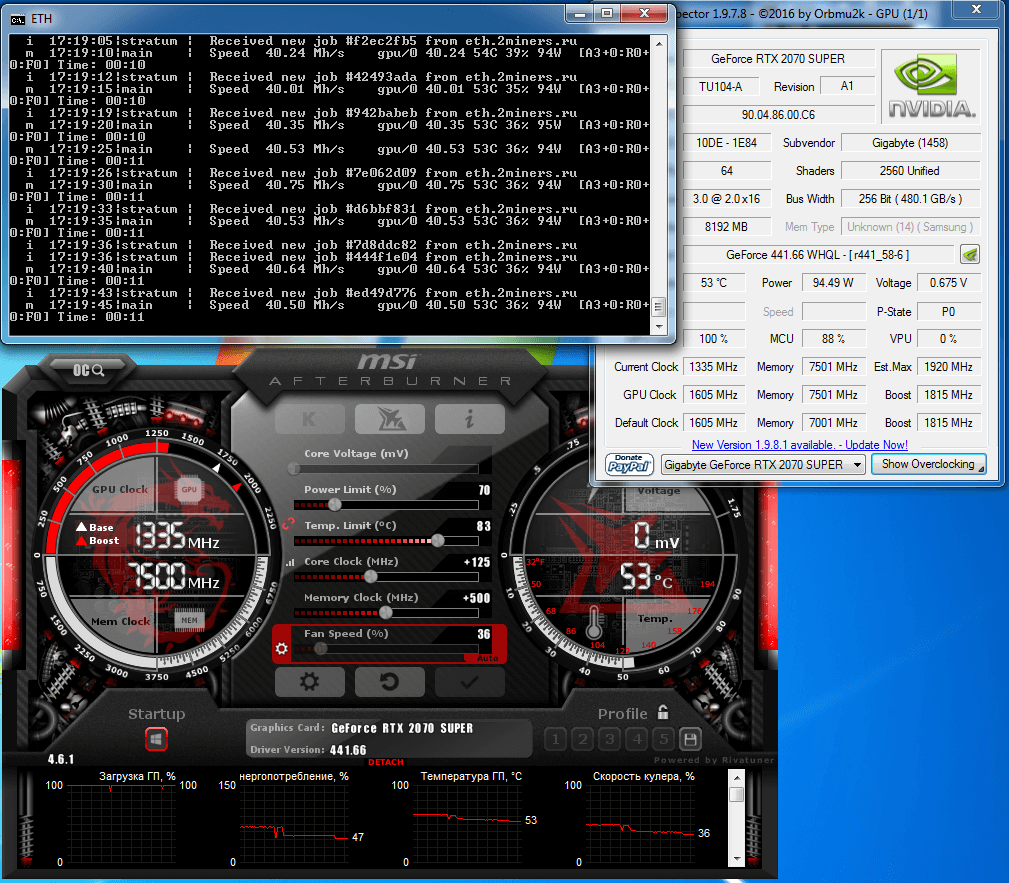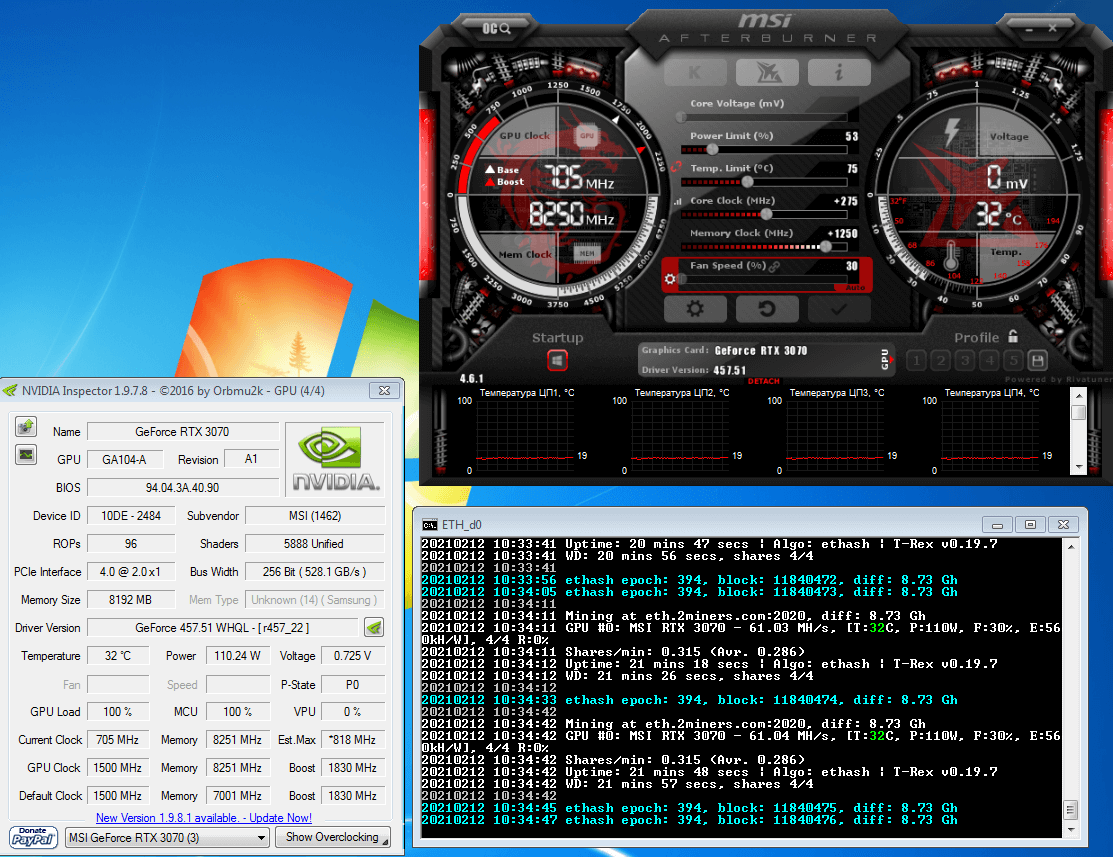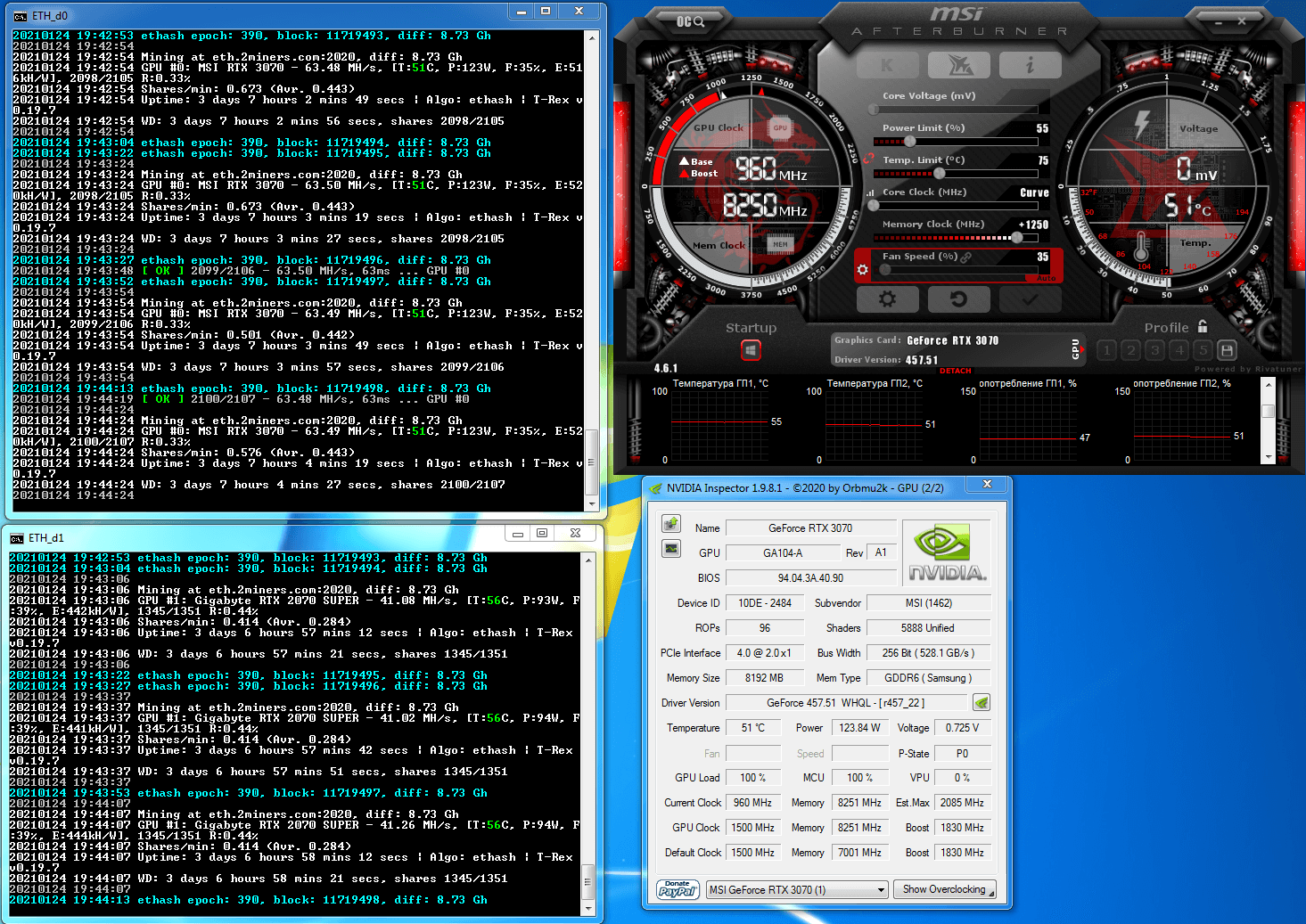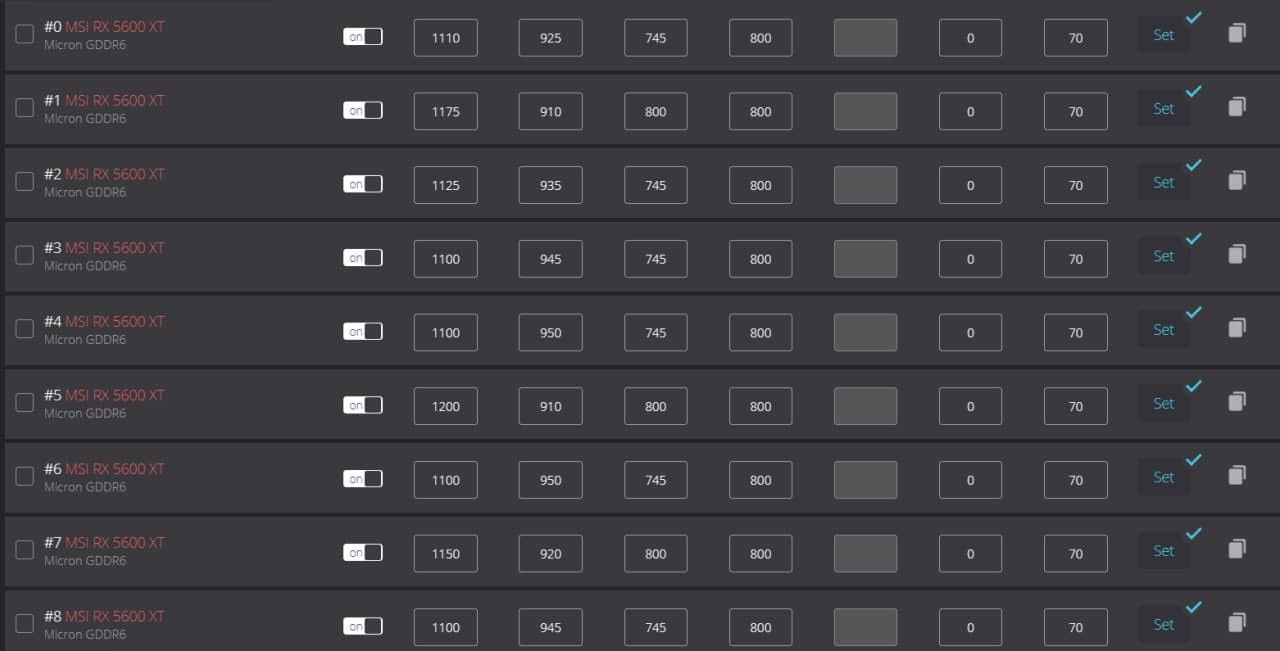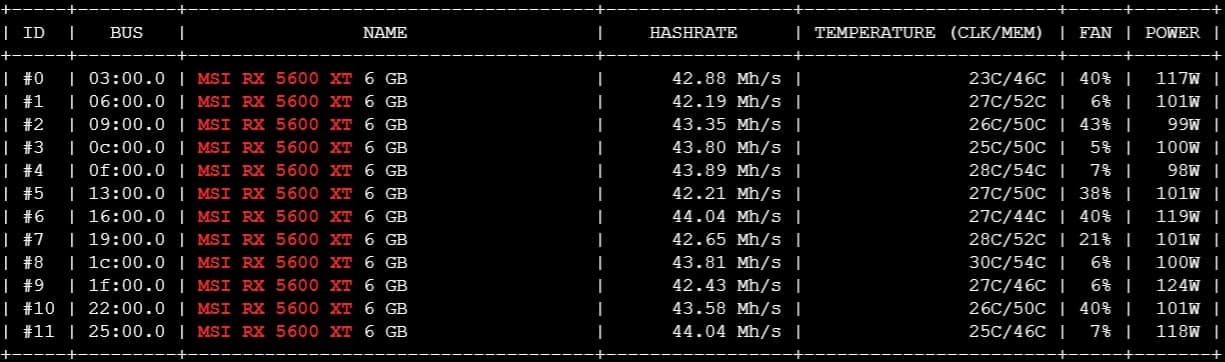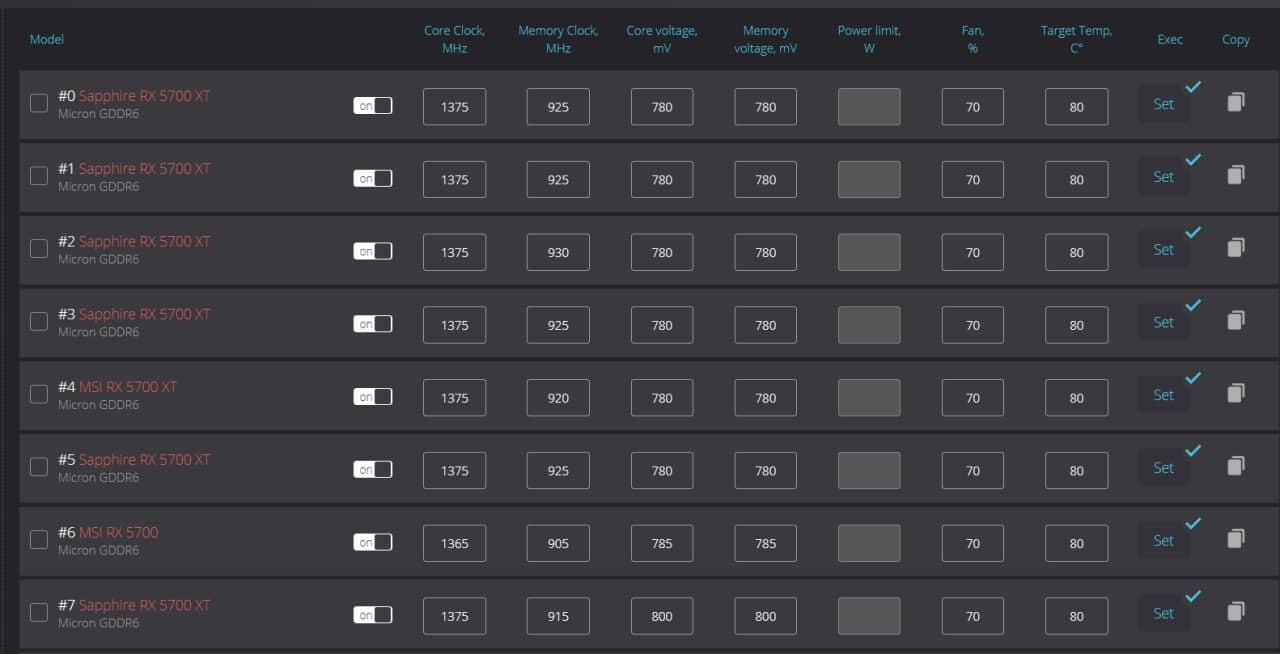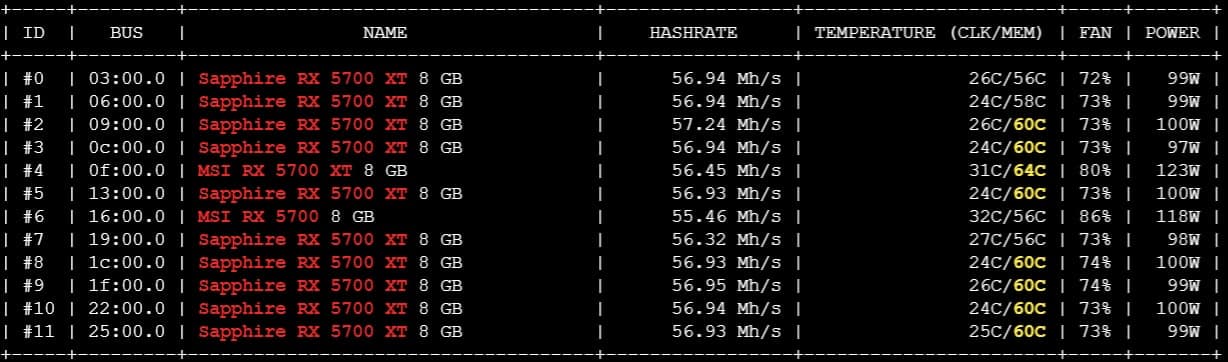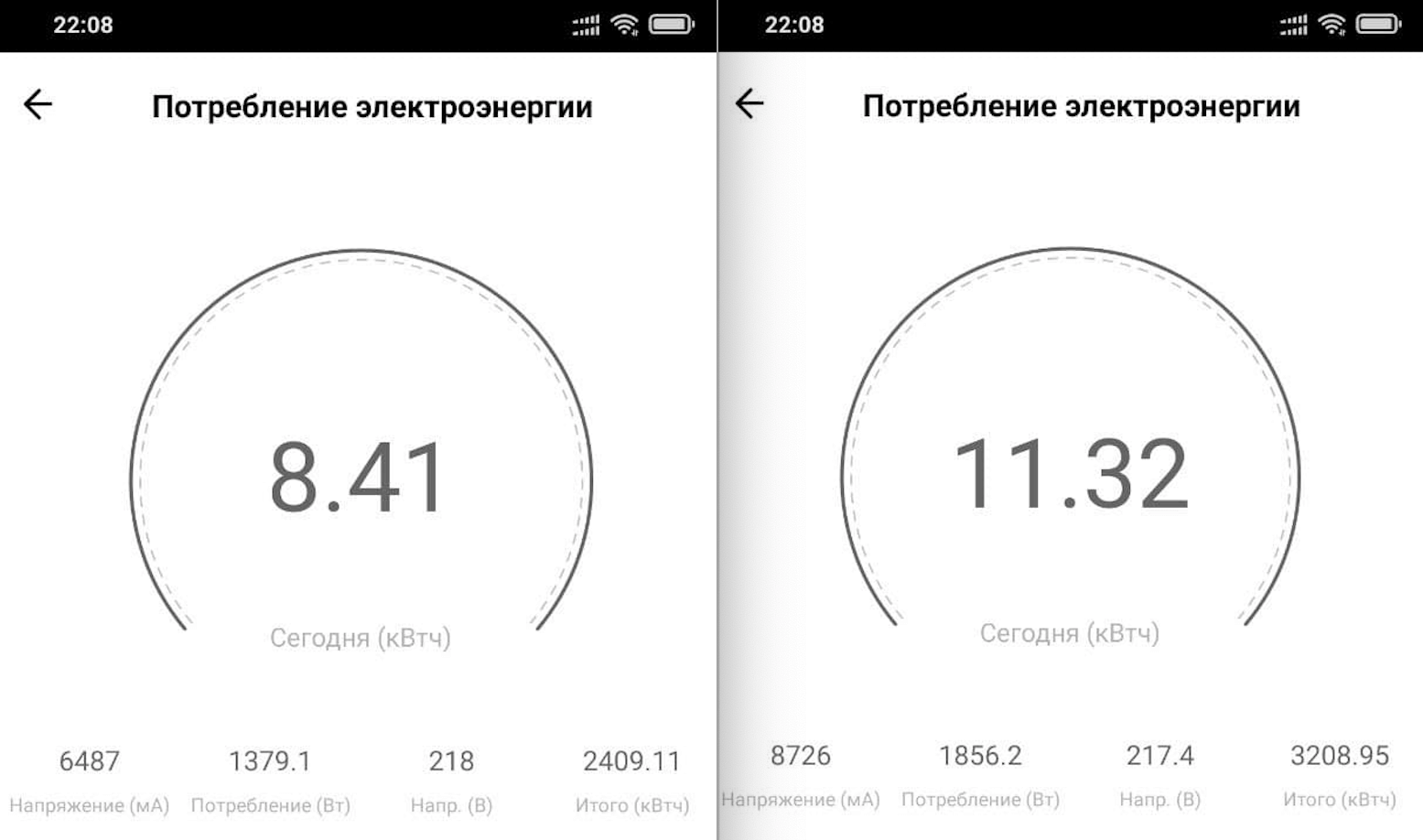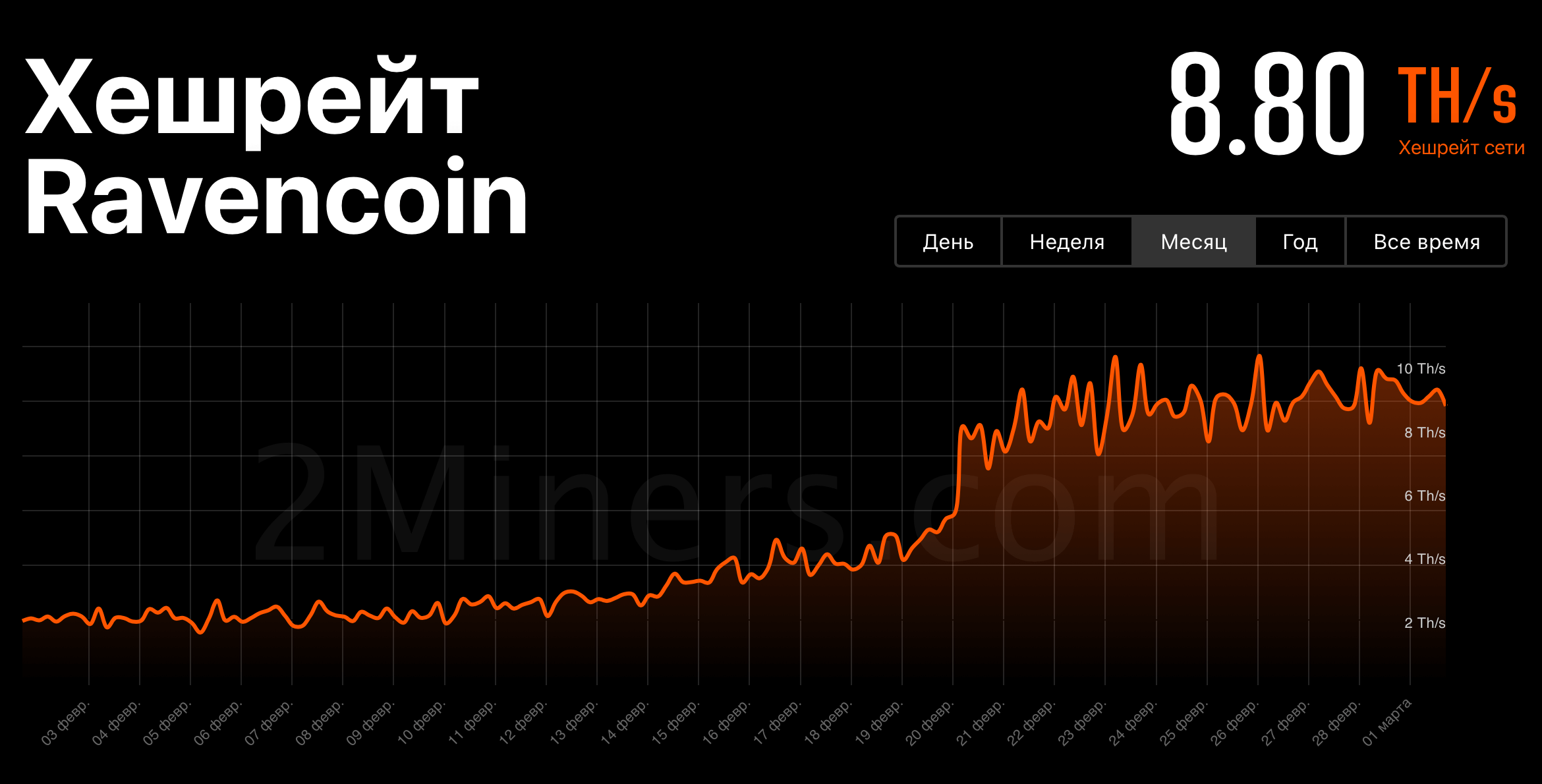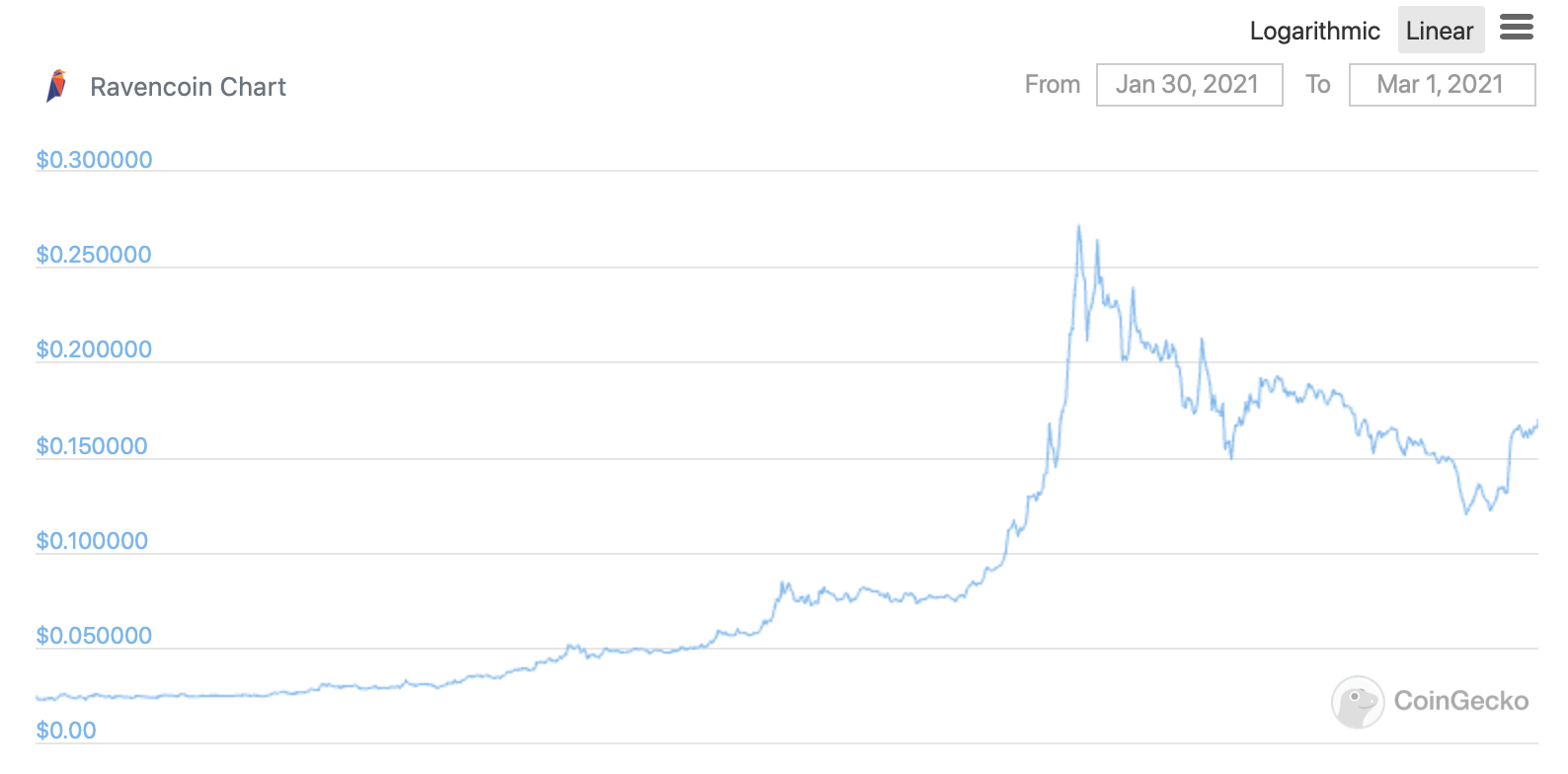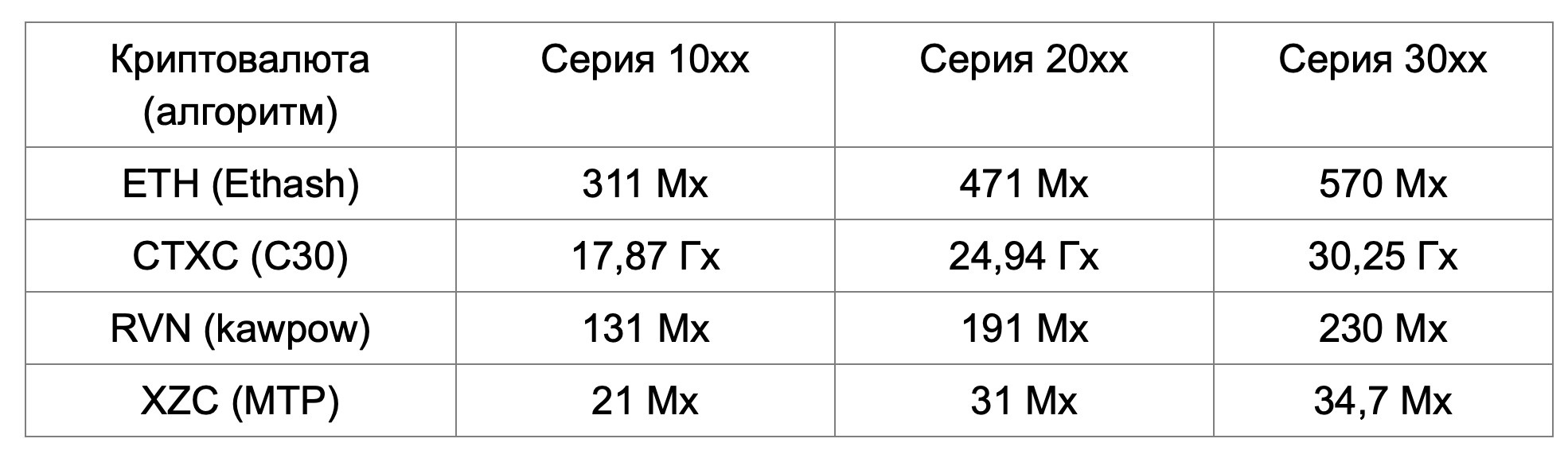- Оптимизация потребления видеокарт Nvidia при майнинге
- Как уменьшить энергопотребление видеокарт Nvidia при майнинге
- Как оптимизировать энергопотребление с помощью MSI Afterburner
- Снижение лимита энергопотребления (Power Limit) видеокарт Nvidia в MSI Afterburner
- Даунвольтинг видеокарт Nvidia с помощью «курвы»
- Настройка скорости кулеров в MSI Afterburner
- Управление потреблением видеокарт Nvidia программами Nvidia Inspector и NVIDIA Profile Inspector
- Как разгонять видеокарты Nvidia и AMD для майнинга на разных алгоритмах
- Какие криптовалюты майнить в 2021 году?
- Настройка разгона видеокарт Nvidia и AMD для майнинга Эфира
- Как разгонять видеокарту при майнинге Эфириума
- Майнинг с Nvidia на Windows (режимы P2 и P0)
- Майнинг эфира на архитектуре Pascal (серия GTX 10xx)
- Разгон майнинга Эфириума на Nvidia GeForce GTX 1060 (6 ГБ), 1070 и 1070ti
- Майнинг Эфириума на Nvidia GeForce GTX 1080 и 1080ti
- Майнинг Ethereum на Nvidia GeForce GTX 16хх и 20хх
- Майнинг ETH на Nvidia GeForce RTX 30хх
- Майнинг Эфириума на Nvidia GeForce RTX 3070
- Майнинг Эфириума на Nvidia GeForce RTX 3080
- Майнинг эфира на Nvidia GeForce RTX 3090
- Разгон видеокарт AMD RX 5ххх и 6ххх для майнинга
- Майнинг Nvidia на алгоритме Kawpow
- Разгон видеокарт для алгоритма Kawpow
- Энергоэффективность в майнинге и её значимость. Выбор режима работы
- Максимальная энергоэффективность и её значение при сборе новых ферм
- Постскриптум
Оптимизация потребления видеокарт Nvidia при майнинге
Видеокарты Nvidia GTX 1050, 1060, 1070 и 1080, а также новые модели серии RTX отличаются простотой настройки майнинга, стабильностью работы и хорошим хешрейтом.
Для достижения более высокой рентабельности майнинга криптовалют за счет уменьшения потребления электричества, а также снижения износа видеокарт от перегрева и работы кулеров на повышенных оборотах, желательно осуществлять даунвольтинг (снижение вольтажа) ядра GPU.
Это особенно важно при майнинге на алгоритме Ethash (используется у эфира, эфира классик, UBIQ, Metaverse, Expanse и многих других монет).
Как уменьшить энергопотребление видеокарт Nvidia при майнинге
При настройке видеокарт нужно понимать, что каждые сто мегагерц частоты на ядре видеокарты при майнинге на алгоритме Ethash дают прирост/снижение хешрейта на уровне около 0,5 Mh/s. Для хорошей скорости майнинга эфира достаточно иметь частоту ядра GPU на уровне 1100-1200 мегагерц.
Каждая видеокарта имеет индивидуальные возможности по разгону и даунвольтингу. Это зависит от качества кристаллов в ядре GPU и памяти. Для уменьшения потребления на ядре GPU Нвидиа программным способом можно использовать две популярных утилиты:
Наилучшие результаты по снижению энергопотребления дает программа NvidiaInspector, которая позволяет понизить вольтаж ядра ниже 800 милливольт, в то время как MSI Afterburner без дополнительных ухищрений позволяет его снизить только до 800 милливольт. Снижение вольтажа ядра до 0,8 В уменьшает потребление на примерно 20%, а температуру видеокарты на 4-5 градусов при одном и той же скорости кулеров.
Тем не менее иногда нужно применять MSI Afterburner либо одновременно обе программы (для разных видеокарт своя программа), так как некоторые видеокарты (например, P106-100 майнинг эдишн от MSI) не управляются NvidiaInspector.
Некоторые программы майнеры позволяют менять напряжение на ядре непосредственно в командной строке для их запуска. Для использования этих возможностей нужно изучать особенности каждой программы, а вышеуказанные утилиты являются универсальными и могут работать без сбоев и дополнительных настроек с любыми майнерами.
Как оптимизировать энергопотребление с помощью MSI Afterburner
Понизить энергопотребление на видеокартах Nvidia с помощью MSI Afterburner можно двумя способами:
- С помощью снижения TDP — лимита энергопотребления (power limit);
- С помощью ручного выставления постоянного напряжения и частоты на ядре GPU на кривой (curve) зависимости напряжения и частоты. В просторечии этот способ называют «курвой» от созвучного английского названия графика – curve.
Снижение лимита энергопотребления (Power Limit) видеокарт Nvidia в MSI Afterburner
Это самый простой способ управления энергопотреблением видеокарт Нвидиа, который позволяет достичь неплохих результатов и оптимизировать потребление.
Для снижения потребления нужно уменьшать напряжение на ядре GPU до такого значения, когда еще обеспечивается стабильная работа майнера. Для алгоритмов, не требовательных к частоте ядра (Ethash, который раньше назывался Dagger Hashimoto), для снижения потребления можно сильнее уменьшать частоту ядра (до примерно 1100 МГц), что позволит еще больше снизить энергопотребление.
Для других алгоритмов может потребоваться повышенная частота ядра. Как правило, большинство видеокарт Nvidia могут выдержать увеличение частоты ядра на примерно 150 мегагерц (+150 Mhz), а памяти – до +500 мегагерц и выше (если повезет с чипами памяти).
Скриншот программы MSI Afterburner при downvolting видеокарты P106-100 (MSI GTX1060 6 Gb mining edition) с помощью понижения до 65% лимита по энергопотреблению (достигнуто напряжение на ядре 800 мВ):
После установки параметров разгона ядра и памяти с помощью ползунков частот, для снижения потребления видеокарт при майнинге нужно понизить TDP видеокарт.
Значение 100% Power Limit дает самый большой хешрейт при высоком потреблении, выделении тепла и шума от кулеров. Выставление этого значения в промежутке от 50 до 75% позволяет установить оптимальное напряжение на ядре при незначительном снижении хешрейта. Напряжение на ядре и его частота при этом будет автоматически колебаться для сохранения выставленного значения лимита, что будет отражаться и на хешрейте.
Скриншот Phoenix Miner при майнинге эфира в соло при 65% TDP:
Чтобы обеспечить стабильное напряжение на ядре, используют способ выставления постоянного напряжения и частоты на ядре на кривой (curve) зависимости напряжения и частоты ядра GPU.
Даунвольтинг видеокарт Nvidia с помощью «курвы»
При этом способе выставляют желаемый разгон видеопамяти ползунком в основном окне MSI Afterburner, оставляют 100% Power Limit, перемещают до упора влево частоту ядра (-400Mhz) и нажимают на график в виде трех столбцов в строке частоты ядра (Core Clock):
Появится окно, позволяющее регулировать зависимость частоты и напряжения на ядре видеокарты:
В появившемся окне перетягивают начало графика вольтажа ядра и частоты от значения 800 мВ до значения частоты на пару мегагерц выше максимальных значений графика:
Затем нажимают кнопку применить (Apply) в окне MSI Afterburner:
Стабильно выставленный график зависимости частоты и напряжения на ядре видеокарты Nvidia в программе MSI Afterburner (напряжение на ядре – 800 мВ при частоте ядра 1550 МГц) выглядит следующим образом:
Аналогичным образом можно выставить стабильное значение для любой частоты и напряжения, на которой видеокарта может работать.
Скриншот MSI Afterburner для видеокарты P106-100 со значением курвы 800 мВ при частоте ядра 1544 МГц:
Скриншот MSI Afterburner для видеокарты P106-100
Настройка скорости кулеров в MSI Afterburner
В MSI Afterburner также можно выставить график зависимости скорости кулера от температуры. Для этого нажимают на кнопку шестеренки в MSI Afterburner, выставляют нужную форму графика вращения кулеров в зависимости от температуры, и не забывают активировать кнопку автоматического применения этих значений (кнопка Auto должна стать зеленой).
Скриншот MSI Afterburner при настройке скорости вращения кулеров:
Значения разгона, даунвольтинга и скорости кулеров можно записать в профили разгона, которые будут автоматически загружаться при включении рига (при активации соответствующих пунктов в окне настроек программы):
Управление потреблением видеокарт Nvidia программами Nvidia Inspector и NVIDIA Profile Inspector
Главным преимуществом NvidiaInspector является возможность установки вольтажа GPU Core менее 800 мВ, что значительно уменьшает прожорливость видеокарт.
Обе эти программы требует наличия в операционной системе установленного NET Framework 2 и выше.
Для того, чтобы управлять напряжением ядра видеокарт компании Нвидиа с помощью утилит Нвидиа Инспектор и Нвидиа Профайл инспектор, на нужных GPU желательно отключить другие утилиты управления видеокартами, в том числе MSI Afterburner.
Если на видеокартах включен режим CUDA — Force P2 State (максимальной производительности), его выключают с помощью программы NVIDIA Profile Inspector . При постоянно включенном режиме P2 нужно использовать в два раза большие значения разгона ядра и видеопамяти. Если этот режим вручную не выключался, то обычно по умолчанию он включен.
Скриншот NVIDIA Profile Inspector в разделе управления режимом CUDA — P2 State:
Кроме того, для увеличения хешрейта в программе NVIDIA Profile Inspector можно подкорректировать значение power management mode, выставив его в Prefer Maximum Performance. Для экономии электроэнергии это значение можно поставить в optimal или adaptive.
Скриншот NVIDIA Profile Inspector в разделе управления режимом Performance:
Программа Nvidia Inspector позволяет осуществить следующие действия:
- Понизить напряжение на ядре для экономии электричества.
- Разогнать ядро видеокарты для повышения хешрейта.
- Установить нужное значение скорости вращения кулеров видеокарт для поддержания нужной температуры (желательно до 60 градусов, что минимально изнашивает электронные компоненты видеокарты).
Чтобы использовать NvidiaInspector, нужно создать пустой текстовый файл в той же папке, где она установлена. В его текстовой части нужно вставить следующие строки (для рига из 5 видеокарт, считаются от 0 до 4):
SET GPU0=-setMemoryClockOffset:0,0,380 -setBaseClockOffset:0,0,190 -setFanSpeed:0,%FAN% -lockVoltagePoint:0,%VOLT% -setTempTarget:0,0,%TEMP%
SET GPU1=-setMemoryClockOffset:1,0,380 -setBaseClockOffset:1,0,130 -setFanSpeed:1,%FAN% -lockVoltagePoint:1,%VOLT% -setTempTarget:1,0,%TEMP%
SET GPU2=-setMemoryClockOffset:2,0,510 -setBaseClockOffset:2,0,100 -setFanSpeed:2,%FAN% -lockVoltagePoint:2,%VOLT% -setTempTarget:2,0,%TEMP%
SET GPU3=-setMemoryClockOffset:3,0,490 -setBaseClockOffset:3,0,-50 -setFanSpeed:3,%FAN% -lockVoltagePoint:3,800000 -setTempTarget:3,0,%TEMP%
SET GPU4=-setMemoryClockOffset:4,0,380 -setBaseClockOffset:4,0,100 -setFanSpeed:4,50 -lockVoltagePoint:4,650000 -setTempTarget:4,0,%TEMP%
«nvidiaInspector.exe» %GPU0% %GPU1% %GPU2% %GPU3% %GPU4%
Затем меняют расширение этого файла в BAT, создают ярлык этого файла и помещают его в папку автозагрузки рига. Обычно это C:\Users\имя пользователя\AppData\Roaming\Microsoft\Windows\Start Menu\Programs\Startup.
Для настройки пакетного файла для конкретного майнинг рига в нем устанавливают следующие параметры:
- TIMEOUT /T 25 – время в секундах для задержки запуска NvidiaInspector (в данном случае 25 секунд);
- SET FAN=44 – скорость вращения вентиляторов видеокарты, в процентах (здесь – 44%);
- SET VOLT=660000 – напряжение на ядре видеокарты, в милливольтах (в данном случае 660 мВ);
- SET TEMP=60 – целевая температура видеокарты (60 градусов);
- SET GPU0 – параметры для первой видеокарты (нумерация начинается с нуля);
- -setMemoryClockOffset:0,0,380 – разгон по памяти GPU (в данном случае +380 МГц). Обычно память Hynix может разгоняться до 400-550 Mhz, Micron – до 500-700 мегагерц, а Samsung – до 650-850 Mhz;
- -setBaseClockOffset:0,0,190 – разгон по частоте ядра (здесь +190 МГц). Для обеспечения высокого и стабильного хешрейта частоту видеокарт лучше выставлять не менее 1100 МГц (для некоторых видеокарт, в том числе серии 1080 это значение может быть большим). Напряжение можно контролировать в окне Nvidia Inspector (или в программах HWinfo, Aida64), которую для этого запускают путем двойного клика на ее файл.
Скриншот окна утилиты Nvidia Inspector, которая управляет напряжением на ядре (Voltage = 650 мВ), частотой памяти и скоростью вентиляторов (для установки нужных значений используется запуск BAT-файла с нужными параметрами):
- -setFanSpeed:0,%FAN% — частота вращения вентиляторов (в данном случае для нулевой по счету видеокарты равна значению, выставленному в SET FAN=);
- -lockVoltagePoint:0,%VOLT% — вольтаж на ядре (в данном случае для нулевой видеокарты равна значению, выставленному в SET VOLT=);
- -setTempTarget:0,0,%TEMP% — целевая температура (в данном случае для этой видеокарты равна значению, выставленному в SET TEMP=).
Скриншот BAT-файла для использования NvidiaInspector для рига с 6-ю видеокартами:
При правильном снижении напряжения на ядре можно значительно снизить потребление видеокарт, сохранив приемлемый хешрейт. Это особенно актуально сейчас, при низком биржевом курсе большинства криптовалют и общем снижении рентабельности майнинга.
При нестабильной работе рига нужно просматривать логи майнера, находить проблемную видеокарту и либо повышать напряжение на ее ядре, либо снижать разгон ядра и видеопамяти. Обычно при сильном разгоне по ядру зависает весь риг, а при переразгоне по памяти – только майнер.
Источник
Как разгонять видеокарты Nvidia и AMD для майнинга на разных алгоритмах
Текущий 2021 — год массовой популярности криптовалют. Биткоин уже взял уровень 58 тысяч, а монеты поменьше не спят и также устанавливают новые исторические максимумы. Одновременно с этим существенно выросла популярность майнинга. К примеру, если в конце ноября на майнинг-пуле 2Miners криптовалюту добывало 11 тысяч человек, то сейчас их больше 40 тысяч. Если вы также решили присоединиться к добыче монет и делать это с видеокартами Nvidia, данная статья для вас. Рассказываем, как разгонять видеокарты для увеличения прибыли и делать это правильно для разных алгоритмов.
Майнеры обеспечивают защиту криптовалюты от возможных атак или отмены транзакций. Чем больше майнеров — тем лучше защита сети и сложнее проведение атаки на неё, вплоть до невозможности атаки из-за отсутствия в мире необходимого количества необходимого майнинг-оборудования (атакующий не может найти в аренду такое количество видеокарт, которое обеспечит 50% хешрейта атакуемой сети).
За эту работа любая сеть криптовалюты системы PoW (Proof of Work — доказательство работы) платит майнерам своими монетами. Они берутся из выпуска новых монет и комиссионных с транзакций. Когда майнеры находят новый блок в сети криптовалюты, они получают за это награду — полюс комиссию с переводов которые были включены в этот блок.
Какие криптовалюты майнить в 2021 году?
В конце 2020 года и начале 2021 года максимально прибыльной в майнинге монетой был Эфириум. Это также Ethereum, ETH или просто «эфир» на майнерском жаргоне.
Для эффективного майнинга эфира в 2021 году необходима карта с 5 ГБ и больше видеопамяти на видеокарте.
Те видеокарты, которые уже не могут майнить Эфир, относительно прибыльно майнят Ravencoin RVN, но об этом ниже.
Настройка разгона видеокарт Nvidia и AMD для майнинга Эфира
Если вы не хотите вникать в тонкости настроек, а просто ищите заветные значения то они приведены ниже в наших таблицах. Но мы советуем вам прочитать всю статью и понять, как работает разгон и настройка видеокарт для майнинга. После прочтения вы сможете более точно настроить свои карты и получите выше хешрейт и меньше потребление электричества, что, разумеется, приведет к повышению прибыли. Но если вам надо «быстро», «сразу», «лень вникать» — то используйте наши таблицы. Для настройки разгона видеокарт установите MSI Afterburner , если у вас еще его нет.
Мы выяснили идеальные настройки видеокарт Nvidia и AMD для разгона и собрали их в таблице. В столбцах указаны модели устройств, частота ядра, частота памяти, лимит мощности и ожидаемый хешрейт. Для начала приводим данные для видеокарт Nvidia.
Разгон видеокарт Nvidia
И данные по AMD.
Разгон видеокарт AMD
Решились вникнуть в процесс разгона и настройки видеокарт для майнинга, тогда читайте дальше.
Как разгонять видеокарту при майнинге Эфириума
Важный момент: при разгоне и тестах всегда следите за температурой видеокарты. При безопасном майнинге Эфира температура ядра не должна подниматься выше 65 градусов. Выше температура — на свой страх и риск.
Базовая настройка видеокарт под Эфир достаточно проста.
- в первую очередь мы определяем, на какой частоте максимально будет работать память, с шагом +25 МГц. Находим ту, на которой начинает слетать — то есть перезагружаться — драйвер видеокарты, и отступаем от неё 50 МГц вниз в стабильную область.
- находим напряжение ядра, при котором нас устраивает энергопотребление карты. Чем ниже напряжение, тем меньше «кушает» карта, но тем ниже максимальная скорость. Зависимость непропорциональная, ведь обычно при убавлении потребления на 20-25% от номинала, скорость падает всего на 10-15%.
- находим максимальную стабильную частоту ядра (также по +25 Мгц) и отступаем от неё вниз 25 МГц.
Более тонкая настройка даст нам 2-6% дополнительной скорости или 2-4% энергоэффективности. Мы не будем подробно останавливаться на ней в этой статье.
Вышеприведённая инструкция хорошо подходит для видеокарт производителя AMD. Для видеокарт Nvidia настройка высокоэффективного майнинга чуть сложнее, поэтому остановимся отдельно на каждой серии.
Майнинг с Nvidia на Windows (режимы P2 и P0)
Важным моментом при работе с картами Nvidia под управлением Windows является то, что изначально память видеокарт на штатных частотах допускает небольшое число ошибок, которые не критичны при отрисовке изображений в играх, но могут быть критичны при точных расчетах. Поэтому для работы систем CUDA инженеры Nvidia предусмотрели особый режим с пониженной частотой памяти (P2).
Переход карт в этот режим осуществляется автоматически, однако майнеры часто хотят получить максимальный хешрейт и серьёзно повышают частоту памяти до значений +700, +1000 и даже выше. В результате складываются два фактора — понижение частоты режимом P2 и повышение майнером. При этом майнер успешно работает, но при выключении майнера режим P2 переключается обратно, а плюс частоты выставленный вручную остаётся. Это приводит к частотам, которые карты не могут держать и как следствие — вылет драйвера при выключении или перезапуске майнинг-программы.
Важно: смена P2 на P0 не даёт прироста максимальной скорости, а только увеличивает стабильность при включении/выключении/перезапуске майнера.
Правильнее всего отключить режим P2 для CUDA — это делается через утилиту nvInspector , точнее её подпрограмму nvProfileInspector. Находим параметр CUDA — Force P2 state, выключаем его, потом запускаем майнер.
Ещё один важный момент: параметр Force P2 state восстанавливается при установке в систему любой новой карты Nvidia, не забывайте его перепроверять.
Майнинг эфира на архитектуре Pascal (серия GTX 10xx)
К сожалению, карты серии 10хх не были разработаны специально под майнинг, поэтому в конце 2020 году майнеры серии 10хх столкнулись с некоторым падением скорости при майнинге Эфира. Для сохранения скорости приходилось поднимать энергопотребление, что существенно изменяло энергоэффективность.
Важно: на серии Nvidia GTX 10хх с каждой следующей эпохой Эфириума — а они меняются раз в четыре дня — энергопотребление видеокарт будет чуть-чуть расти вплоть до максимального лимита мощности видеокарты. Ориентировочно через 1.5 года карты начнут упираться в лимит мощности.
Обратите внимание на то, что Нвидиа решила не обновлять драйвер Nvidia для карт 10хх для системы Windows 7, поэтому на этой системе невозможен эффективный майнинг Эфира на видеокартах 10хх (видеокарты 16хх, 20хх и 30хх уже не имеют этой проблемы). Для майнинга Эфира на серии 10хх используйте Windows 10 или Rave OS .
Разгон майнинга Эфириума на Nvidia GeForce GTX 1060 (6 ГБ), 1070 и 1070ti
Эти карты работают на типе памяти GDDR5, алгоритм разгона для них одинаковый.
- Включаем майнер без разгона. Потихоньку поднимаем частоту памяти (по +50 МГц). Находим ту частоту, на которой начинает слетать — перезагружаться — драйвер видеокарты, отступаем от неё 50 МГц вниз в стабильную область.
- начинаем по чуть-чуть снижать PL — где-то по 1%. Видеокарта начнёт потреблять меньше, и температура будет снижаться, в какой-то момент скорость начнёт падать. Останавливаемся на 5% падения скорости.
- поднимаем по чуть-чуть частоту ядра, находим ту частоту, на которой начинает слетать драйвер видеокарты, и отступаем от неё 25 МГц вниз в стабильную область.
Скорость, потерянная в пункте №2, должна полностью вернуться. Если вернулась не полностью, можно чуть увеличить Power Limit, однако при этом вырастет и энергопотребление карты.
Майнинг Эфириума на Nvidia GeForce GTX 1080 и 1080ti
Карты 1080 и 1080ti имеют высокотайминговую быструю память GDDR5X, которая изначально существенно проигрывала GDDR5 памяти в процессе майнинга Эфира. Однако достаточно быстро была выпущена таблетка ETHlargementPill-r2 , снижающая тайминги для этого типа памяти, после чего они стали очень эффективны для Эфира.
Таблетка делает работу памяти менее стабильной и снижает возможный максимум разгона. Для многих ранних ревизий карт модели GTX 1080 (Rev.A) таблетка нестабильна уже на штатных частотах, поэтому для стабильной работы таких карт частоту памяти видеокарты приходится понижать.
Если даже понижение частоты не привело к стабильной работе программы-майнера, то для таких карт вместо таблетки необходимо использовать мягкий аналог. Это параметр —mt в майнере t-rex , который изменяется от 0 до 6. Чем выше этот параметр тем агрессивнее снижение таймингов — но и ниже стабильность.
После успешной активации таблетки или подбора параметра —mt разгон этих карт аналогичен картам 1060 и 1070.
Майнинг Ethereum на Nvidia GeForce GTX 16хх и 20хх
Эти карты не имеют проблем с размещением в памяти видеокарты больших объёмов данных и при этом имеют очень мощные ядра.
Алгоритм разгона очень прост:
- Снижаем PL до минимума.
- Потихоньку поднимаем частоту памяти (по +50 МГц). Находим ту частоту, на которой начинает слетать драйвер видеокарты и отступаем от неё 50 МГц вниз в стабильную область.
- Проверяем, что повышение PL не приводит к росту хешрейта.
Если повышение PL увеличивает хешрейт — это актуально для некоторых моделей 2080 и 2080ti — то находим, до какого хешрейта можно поднять PL. Затем делаем следующие шаги.
- Начинаем по чуть-чуть снижать PL — где-то по 1%. В итоге видеокарта начнёт потреблять меньше, и температура будет снижаться, причём в какой-то момент скорость начнёт падать. Останавливаемся на 5% падения скорости.
- Поднимаем по чуть-чуть частоту ядра, находим ту частоту, на которой начинает слетать драйвер видеокарты и отступаем от неё 25 МГц вниз в стабильную область.
Nvidia GeForce RTX 2070
Скорость, потерянная в пункте №2, должна полностью вернуться. Если вернулась не полностью, можно чуть увеличить Power Limit, но при этом вырастет и энергопотребление карты.
Майнинг ETH на Nvidia GeForce RTX 30хх
Карты 3070, 3080 и 3090 — самые капризные из всех NVIDIA карт по разгону, на них остановимся подробно. Сразу отметим, что разгон 3060 и 3060ti аналогичен разгону 20хх серии.
Майнинг Эфириума на Nvidia GeForce RTX 3070
При разгоне 3070 — как и всех старших карт 30хх серии — важно чувствовать, чего не хватает карте. Карта стабильно даёт 60 MH/s, при разгоне памяти можно стабильно получить 63-64 MH/s. У карты очень мощное ядро, не особо необходимое для майнинга эфира: ему достаточно 700-800 МГц. Поэтому прожорливость карты смело можно и нужно ограничивать.
Разгон 3070 не сложен: в первую очередь разгоняем память до стабильного максимума, потом снижаем PL.
- Потихоньку поднимаем частоту памяти (по +50 МГц). Находим ту частоту, на которой начинает слетать драйвер видеокарты, отступаем от неё 50 МГц вниз в стабильную область.
Итоговая эффективная частота памяти по MSI Afterburner должна составлять 8100-8400 МГц. - Начинаем снижать PL по 1%, видеокарта начнёт потреблять меньше и температура будет снижаться. В какой-то момент скорость начнёт падать, возвращаем назад в плюс пару процентов.
Nvidia GeForce RTX 3070
В какой-то момент при понижении PL частота ядра может начать “прыгать”, периодически сваливаясь ниже 1 ГГц и через секунду возвращаясь обратно. Это значит, что карте не хватает лимита мощности.
Этот эффект называется «тротлинг» (от английского глагола «тормозить»). Важный момент: при этом майнеры t-rex и другие могут показывать высокую скорость, но эффективная будет на 4-5 MH/s ниже отображаемой.
При нагреве карты и разгоне вентиляторов необходимо чуть повысить PL, поскольку у карт Nvidia потребление вентиляторов тоже учитывается в PL, и ядру карты может начать не хватать оставшейся энергии. Это связано с тем, что у карт Nvidia потребление вентиляторов тоже учитывается в PL и ядру карты может начать не хватать оставшейся энергии.
Nvidia GeForce RTX 3070
ВЫВОД: НЕ ПЕРЕЗАЖИМАЙТЕ PL. НОРМАЛЬНОЕ ПОТРЕБЛЕНИЕ 3070 ПРИ МАЙНИНГЕ — 130 ВАТТ НА 63 MH/S СКОРОСТИ.
Лучшие результаты можно получить на Windows 7 при фиксации напряжения ядра в районе 713-725 мВ и понижении частоты ядра. На хорошей памяти получаем потребление 121 Вт при 64.6 MH/s скорости. Это t-rex без учета devfee.
Если использовать фиксацию режима в nvidia инспекторе (команда -forcePState:0,0), то можно получить 61 MH/s при потреблении 107 Вт или 570 MH/s на 1кВт мощности. Но в этом случае после перезагрузки придется сначала восстанавливать режим работы, а только потом включать майнинг, иначе драйвер будет циклически слетать. В данном случае экономия 10 Вт с карты нецелесообразна.
Майнинг Эфириума на Nvidia GeForce RTX 3080
При разгоне 3080 — как и всех старших карт 30хх серии — важно чувствовать, чего не хватает карте. У карты 3080 очень мощное ядро, которое избыточно для майнинга эфира, поэтому в первую очередь максимально ограничиваем ядро — без тротлинга — а уж потом разгоняем память.
Разгон на Windows.
- Снижаем частоту памяти до минимума. Используя MSI Afterburner, фиксируем напряжение ядра на 750 мВ, сохраняем, проверяем частоту памяти. Она должна быть в районе 7500 МГц.
- Начинаем фиксировать напряжения в нижних точках (743 мВ — 725 мВ — 713 мВ — 700 мВ). Ищем точку, при которой частота памяти упадёт до 5000 МГц (режим P3), отступаем от неё выше на 1 шаг. Удостоверяемся, что частота памяти снова выше 7000 МГц.
- Снижаем ядро до минимума. Включаем майнинг.
- Потихоньку поднимаем частоту памяти по +50 МГц.
Дальше два варианта.
- Либо находим ту частоту, на которой начинает слетать драйвер видеокарты, отступаем от неё 50 МГц вниз в стабильную область.После этого можно чуть-чуть прибавить ядро и проверить, что скорость от этого не растёт. Если скорость растёт — тогда прибавляем ядро, главное не дойти до следующего варианта.
- Находим точку, после которой ядро начинает «скакать» и проваливаться ниже 1 ГГц. Увы, у нас карта со слабым питанием, останавливаемся на этой точке и довольствуемся текущей скоростью выше 90 MH/s.
Майнинг эфира на Nvidia GeForce RTX 3090
Принцип разгона 3090 никак не отличается от 3080, просто надо изначально предполагать, что 3090 ведёт себя как переразогнанная 3080 со слабым питанием.
Разгон видеокарт AMD RX 5ххх и 6ххх для майнинга
Отдельно обсудим разгон новых и весьма эффективных серий от производителя AMD. В отличие от карт NVidia, у этих карт нет специальных режимов или «умных режимов» работы, жестко прописанных в BIOS видеокарты.
Поэтому использование Windows ни коим образом не помогает добиться лучших результатов по скорости, а даже наоборот — снижает стабильность. Неудивительно, что подавляющее число «красных» майнеров (по цвету логотипа AMD) предпочитают более стабильные готовые системы на базе OS Linux, хорошим примером которых является Rave OS.
С использованием таких систем разгон карт очень прост:
- Разгоняем память на 900+ МГц
- ставим ядро на 1350-1375 МГц
- аккуратно с шагом 5 снижаем вольтаж ядра, пока оно стабильно (до 800 мВ смело, ниже в зависимости от карты)
- снижаем вольтаж памяти (до 800 смело, ниже проверяем стабильность)
В итоге получаем максимальный хешрейт при минимальном энергопотреблении.
Вот рекомендация по разгону AMD RX 5600 от пользователя этой видеокарты.
Ядро от 1100 до 1200, по памяти — от 950 — понижаем, пока карта не станет стабильно работать, то есть вплоть до 900 с шагом по 5. Можно их сильнее по вольтажу попробовать загнать до 740 по ядру и памяти, но у меня около 18 дней работало без сбросов с этими настройками, для меня важна стабильность.
Вот результаты по RX 5600.
Хешрейт AMD RX 5600
В отношении AMD RX 5700: ядро можно ставить 1300-1325-1350-1375, по памяти от 930 и понижаем по 5. Если не стабильно работают — тогда вплоть до 900. Вольтаж по 780.
И итог по RX 5700.
Хешрейт AMD RX 5700
Для наглядности показываем реальное энергопотребление упомянутых видеокарт. Слева — результат RX 5600, справа RX 5700.
Энергопотребление RX 5600 и RX 5700
Майнинг Nvidia на алгоритме Kawpow
Алгоритм Kawpow, основной валютой на котором является RVN, достаточно ярко ворвался в майнинг. Для иллюстрации роста популярности криптовалюты приводим график хешрейта Ravencoin на пуле 2Miners: за месяц показатель вырос приблизительно в пять раз.
Хешрейт пула Ravencoin на 2Miners
В то же время курс RVN прыгнул более чем на 500 процентов за тридцать дней. 20 февраля 2021 года он установил рекорд на уровне 28.5 цента.
График курса Ravencoin за месяц
Алгоритм до сих пор работает даже с видеокартами с 3 ГБ памяти, он не капризный (причём многие капризные карты на других алгоритмах уверенно работают на kawpow), а скорость неплохо коррелирует с уровнем PL карт. Наконец, монета RVN есть на многих крупных биржах .
По совокупности факторов — этот алгоритм уверенно занимает второе место по значимости и доходности после Ethash для майнинга на видеокартах.
Для cистемы Windows 10 — необходимы видеокарты с 4 ГБ и больше памяти. Для cистемы Windows 7 и Rave OS пока достаточно 3 ГБ памяти на карте.
Разгон видеокарт для алгоритма Kawpow
Настройка видеокарт карт под KAWPOW достаточно проста.
- в первую очередь мы определяем, на какой частоте максимально будет работать память, с шагом +25 МГц. Находим ту, на которой начинает слетать драйвер видеокарты, и отступаем от неё 50 МГц вниз в стабильную область.
- находим напряжение ядра при котором нас устраивает энергопотребление карты. Чем ниже напряжение, тем меньше «кушает» карта, при этом тем ниже максимальная скорость. Зависимость непропорциональная, обычно при убавлении потребления на 25-35% от номинала скорость падает всего на 15-20%. Это даёт нам уникальные возможности автоматического разгона видеокарт по времени для многотарифных счетчиков.
- находим максимальную стабильную частоту ядра — также вверх по +25 Мгц — и отступаем от неё вниз 25 МГц.
Более тонкая настройка даст нам 2-6% дополнительной скорости или 2-4% энергоэффективности. Поэтому мы не будем на ней подробно останавливаться в этой статье.
Энергоэффективность в майнинге и её значимость. Выбор режима работы
Все видеокарты могут работать в экономичном режиме, однако их также можно максимально разогнать для получения более высоких значений хешрейта. Разумеется, при этом будет страдать энергоэффективность майнинга.
Не все фермы уверенно работают со всеми алгоритмами. Поэтому каждому серьёзному майнеру необходимо самостоятельно проверить работу своих карт в минимуме и в максимуме, после чего выбрать для них оптимальный режим, исходя из температуры эксплуатации и стоимости электроэнергии.
Полученные результаты можно сохранить в виде готовых ссылок на калькулятор 2Cryptocalc, который позволит всего в несколько кликов оценить, насколько выбранный вами алгоритм лучше или хуже аналогов по текущей прибыльности майнинга именно для ваших ферм.
Стоимость электроэнергии и текущая прибыльность являются ключевым факторами выбора алгоритма и режима работы фермы.
Максимальная энергоэффективность и её значение при сборе новых ферм
Как правило все майнеры рано или поздно приходят к оценке максимальной скорости на 1 кВт мощности ферм. Кто-то делает это из-за цены электроэнергии, кто-то — из-за достижения пределов условно-бесплатных розеток.
Максимально достижимые скорости за вычетом devfee на 1 кВт мощности из стены на платиновом блоке питания для серий 10хх, 20хх и 30хх выглядят следующим образом:
* — данные по 30хх приведены по состоянию на 25 декабря 2020 года.
Как легко видеть, предельный базовый доход с одного киловатта энергии у серии 20хх почти везде в 1.5 раза выше, чем у предшествующей. Это связано в первую очередь с улучшенным алгоритмом доступа к памяти. Для алгоритмов, которые в основном задействуют ядро видеокарты, эффект не столь внушительный: прирост около 33%.
С каждой новой эпохой Эфира энергоэффективность чуть ухудшается.
Постскриптум
Весь 2021 год обещает быть очень продуктивным по новым моделям карт, а с появлением каждой новой карты или программ-майнеров расклад сил может существенно измениться. Возможно, мы увидим и новые алгоритмы майнинга — кто знает. Статья в текущем виде актуальна на начало марта 2021 и будет активно дополняться по мере поступления новых данных.
Источник